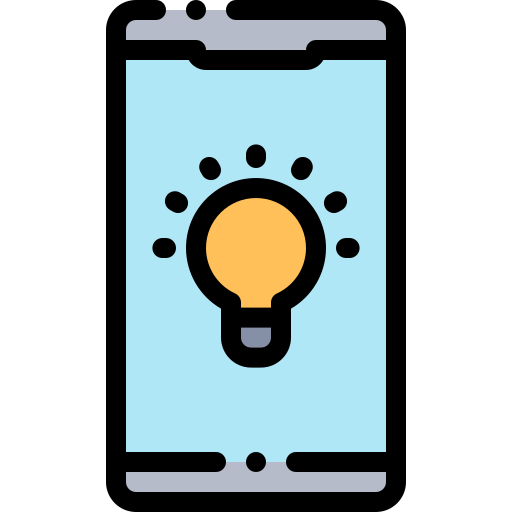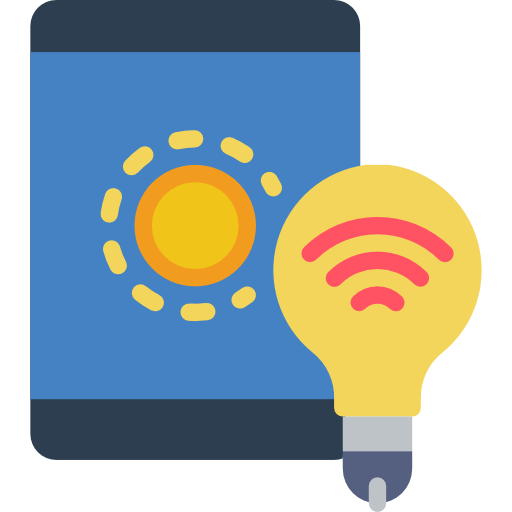Удалить камеру с экрана блокировки Huawei?
У вас будет ярлык камеры на вашем Huawei, и вы хотите его удалить. Ваши дети постоянно используют картинки. Ваши коллеги или близкие делают селфи без вашего ведома. Чтобы избежать этого, вы хотите отключить доступ к камере с заблокированного экрана вашего телефона Android. Однако вы не знаете, как это сделать, или просто не можете. В этой статье мы увидим, как удалить камеру с заблокированного экрана вашего Huawei. А потом как настроить новый ярлык на экране блокировки на экране блокировки.
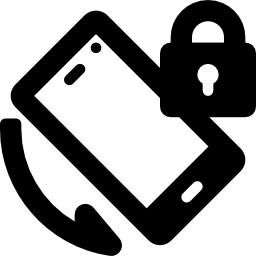
Как убрать камеру с экрана блокировки Huawei?
Можно изменить приложения на экране блокировки или виджеты на экране блокировки. Есть два решения: самое простое – изменить настройки вашего Huawei, а второе – изменить тему вашего телефона Android.
Каким способом отключить доступ к камере через настройки Huawei?
Убрать ярлык камеры с экрана блокировки очень просто. Вам просто нужно выполнить шаги, перечисленные ниже:
Программы для Windows, мобильные приложения, игры - ВСЁ БЕСПЛАТНО, в нашем закрытом телеграмм канале - Подписывайтесь:)
- Зайдите в настройки вашего Huawei
- Коснитесь экрана блокировки
- Во-вторых, нажмите ярлыки приложений
- Во-вторых, у вас будет возможность настроить существующие ярлыки на экране блокировки и их расположение.
- Коснитесь ярлыка с надписью “Камера”.
- У вас есть выбор, чтобы снять отметку с этого ярлыка камеры.
Таким образом, вы больше не увидите ярлык камеры на экране блокировки.
Как удалить камеру на экране блокировки Huawei, изменив тему?
На некоторых смартфонах некоторых производителей или старых версиях невозможно удалить ярлык камеры с заблокированного экрана вашего Huawei. По этой причине необходимо будет полностью изменить тему вашего телефона. В другой статье мы подробно рассказываем, как изменить тему вашего Huawei, чтобы выполнить все необходимые действия.
Как удалить или изменить ярлыки экрана блокировки с помощью приложения?
Можно использовать типовые приложения Экран блокировки OS12 чтобы изменить экран блокировки. Вы можете выбрать тип ярлыка или уведомления, цвета, фон,….
Как изменить ярлык на экране блокировки вашего Huawei?
Теперь вы понимаете, как удалить ярлык камеры с экрана блокировки вашего телефона Android. Доработать его очень просто. Вам просто нужно выполнить те же шаги, что и для удаления ярлыка, но изменить последний шаг.
- Зайдите в настройки вашего Huawei
- Второе нажатие на экран блокировки
- Затем нажмите на ярлыки приложений
- Нажмите ярлык вправо или влево в зависимости от того, какой из них доступен.
- Тогда на этом этапе мы не должны снимать флажок. Вы должны активировать ярлык
- После этого откроются возможные варианты для нового ярлыка (Gmail, Календарь, Погода, Wi-Fi, …)

Если вы ищете другие руководства по вашему Huawei, мы приглашаем вас взглянуть на другие статьи в категории: Huawei.
Программы для Windows, мобильные приложения, игры - ВСЁ БЕСПЛАТНО, в нашем закрытом телеграмм канале - Подписывайтесь:)